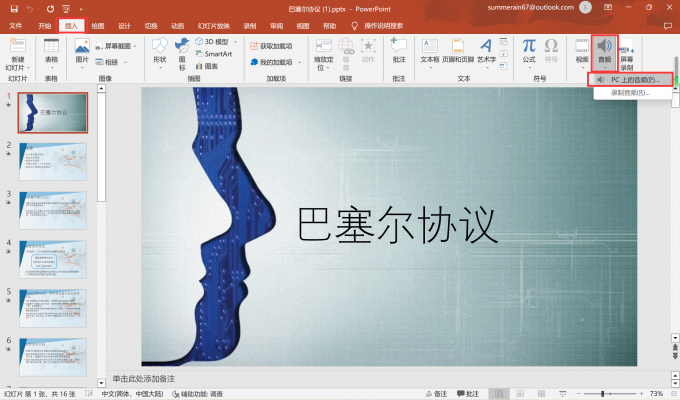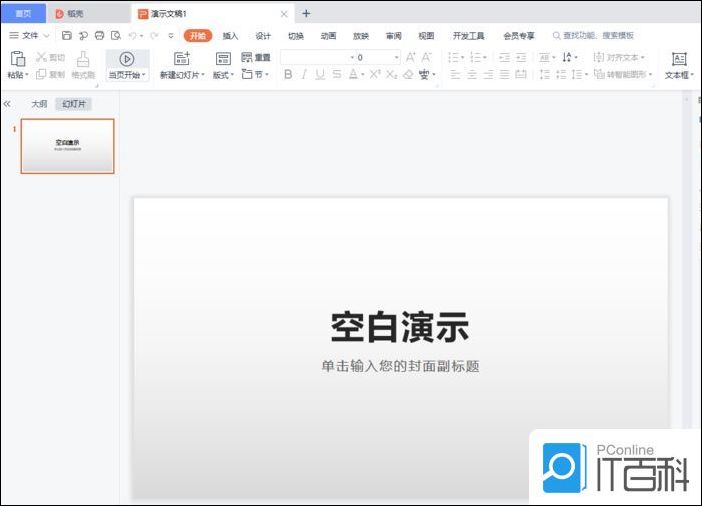- ppt幻灯片怎么设置动画效果:幻灯片动画怎么设置,在Powerpoint中怎么设置动画效果
- ppt怎么插入图表:两张五项交叉关系文氏图PPT图表
- 初学者ppt制作教程:三分钟教程(55):表格之美妙用凹凸效果和空列做并列模板
- ppt模板怎么下载:简约大气年度总结通用 PPT模板下载
下面的是PPT教程网给你带来的相关内容:
ppt怎么加音乐,ppt加音乐的方法技巧【图文详解】
ppt怎么加音乐,ppt加音乐的方法技巧。本期我们就来全面解析一下PPT中插入背景音乐的隐藏功能吧!
一、音乐跨页播放
首先,我们在PPT最上方的分区功能中找到
“插入”,点击“音频”,可以选择录音或者导入本地音乐,也可以直接将音频拖进界面。


选中出现的小喇叭图标,找到【播放】→【跨幻灯片播放】,即可实现翻页时bgm也不会消失啦。或者可以点击【在后台播放】,跨幻灯片播放和循环播放两者也会自动打钩。

二、音乐图标隐藏
在放映时,音乐图标在整个画面中可能会格格不入,此时我们只需要点击【放映时隐藏】即可。

如果音乐需要持续播放,我们也可以直接点击【在后台播放】,此时【放映时隐藏】也会被自动勾选。
三、音频时长裁剪
如果需要用到音频中的片段,我们可以在刚刚的播放栏,在画面左侧点击【剪裁音频】,调节左右两侧的【起始点】和【结束点】即可选择想要的音频片段。

我们甚至可以在此功能栏调节淡化时长ppt怎么加音乐,同样的功能右键点击喇叭图标也能达到,甚至还能调节音量、快进和快退。


四、设置动画窗格
在单页中不切换也能播放音乐和多种元素,甚至不同的音效顺序,应该如何实现呢?

我们先设置好界面中其他元素的【播放顺序】,在【动画窗格】中一目了然,这时点击音频图标,【动画】这栏点击播放,然后调整好窗格中的顺序,即可在单页中也呈现音频出现的先后顺序啦。
遇到多个音频的情况ppt怎么加音乐,ppt加音乐的方法技巧【图文详解】,也可以按照同样的方法操作,调整出场顺序。
以上就是关于PPT内插入背景音乐的内容了,实践是掌握知识的最快途径,快来动手试一试吧。
本文地址:问答解惑频道 ,易企推百科一个免费的知识分享平台,本站部分文章来网络分享,本着互联网分享的精神,如有涉及到您的权益,请联系我们删除,谢谢!
感谢你支持pptjcw.com网,我们将努力持续给你带路更多优秀实用教程!
上一篇:ppt换片方式设置:详解使用PPT制作倒计时的几种方法 下一篇:没有了
郑重声明:本文版权归原作者所有,转载文章仅为传播更多信息之目的,如作者信息标记有误,请第一时间联系我们修改或删除,多谢。